
Mac’teki GarageBand uygulamasında ders penceresini özelleştirme
Ders penceresini öğrenme şeklinize uyacak şekilde özelleştirebilirsiniz. Notaların nasıl görüntüleneceğini seçebilir, notaları veya hareketli müzik aletini gösterebilir ya da gizleyebilir ve ders penceresinin diğer bölümlerini özelleştirebilirsiniz.
Gitar dersleri için notaları akor sembolleri, akor basma ızgaraları, TAB veya standart nota olarak görüntüleyebilirsiniz. Hareketli gitar perdesini yukarıdan aşağıya görüntüleyebilir veya sol el görüntüsüne geçebilirsiniz.
Piyano dersleri için akor sembollerini görüntüleyebilir veya sol el, sağ el ya da her iki el için standart notaları görüntüleyebilirsiniz. Klavyedeki beyaz tuşlarda ve notalardaki nota başlarında nota adlarını görmek için Basit Görüntü’ye de geçebilirsiniz.
Notaların nasıl görüntüleneceğini seçme
Mac’teki GarageBand uygulamasında ders penceresinin sağ üst köşesindeki Nota Görüntüsü düğmesini tıklayın.
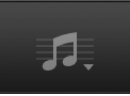
Açılır menüden bir nota görüntüsü seçin.
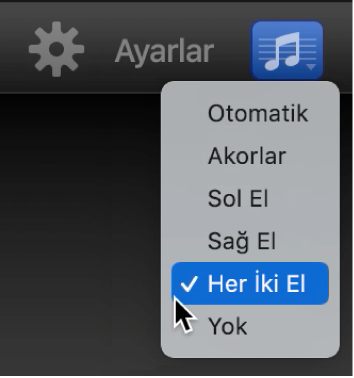
Ayarla’yı tıklayıp Ayarla penceresinde bir nota görüntüsü seçerek de notaların nasıl görüntüleneceğini değiştirebilirsiniz.
Ders penceresini özelleştirme
Mac’teki GarageBand uygulamasında ders penceresinin sağ üst köşesindeki Ayarla’yı tıklayın.
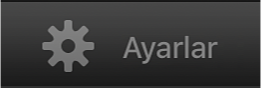
Ayarla penceresi kullanılabilir görünüş ve nota seçenekleriyle görünür. Pencerenin ortasındaki önizleme o anki seçimin bir örneğini gösterir.
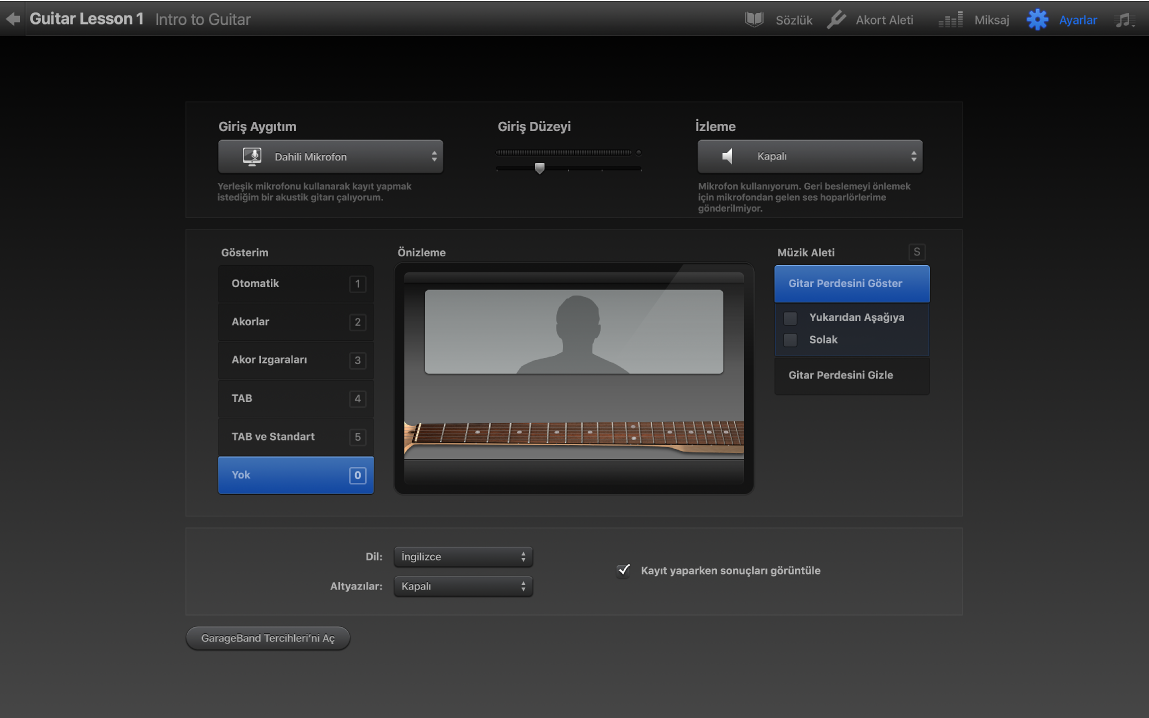
Kullanmak istediğiniz görünüşü ve notayı seçin.
Ayarla penceresi, farklı görünüş ve nota görüntüleri için klavye kestirmelerini de gösterir.
Ders türüne bağlı olarak diğer seçenekleri seçin:
Bir gitar dersini solak görüntüsünde görüntülemek için: Gitar Perdesini Göster’i ve sonra “Solak gitarı” onay kutusunu seçin.
Gitar perdesini yukarıdan aşağıya görünüşe geçirmek için: Gitar Perdesini Göster’i ve sonra “Yukarıdan aşağıya perde görüntüsü” onay kutusunu seçin.
Bir piyano dersini Basit Görüntü’de görüntülemek için: Basit Görüntü onay kutusunu seçin.
Ders dış ses veya altyazı kullanıyorsa, Dış Ses açılır menüsünden dersin dış sesinde kullanılacak dili ve Altyazılar açılır menüsünden altyazılar için kullanılacak dili seçebilirsiniz.
İşiniz bittiğinde, derse dönmek için Ayarla’yı yeniden tıklayın.
Ders sırasında istediğiniz zaman farklı görüntüler arasında geçiş yapabilirsiniz. Klavye kestirmelerinden birine bastığınızda, seçiminizi doğrulamak üzere kısa bir süre bir katman görünür.
Otomatik görüntüde notalar ve canlandırma, derste neyin sunulduğuna bağlı olarak otomatik değişir. Çoğu durumda, özellikle farklı bir görüntü görmek istemediğiniz sürece Otomatik’i seçili bırakabilirsiniz.